Bật mí cách kết nối iphone vào máy tính

Cách kết nối iPhone vào máy tính qua Bluetooth
Mục Lục Bài Viết
Cách kết nối iPhone vào máy tính khá dễ dàng và đơn giản chính là sử dụng Bluetooth. Bạn có thể thực hiện phương pháp này đơn giản bằng các bước sau:
- Bước 1: bạn bật Bluetooth cho thiết bị iPhone bằng cách truy cập vào mục setting rồi tìm mục Bluetooth. Bạn cũng có thể vuốt màn hình điện thoại theo chiều từ dưới lên trên để mở trung tâm điều khiển. Sau đó bật Bluetooth bằng cách nhấn vào biểu tượng phía trên bên phải có ba vạch của wi-fi.
- Bước 2: Bấm tổ hợp phím Windows + l trên thiết bị máy tính của bạn
- Bước 3: Chọn vào mục devices trên giao diện màn hình máy tính rồi nhấn vào biểu tượng Bluetooth and other devices
- Bước 4: Chọn mục Add bluetooth and other devices rồi bấm vào Bluetooth, chờ hệ thống máy tính quét và tìm kiếm các thiết bị gần đó trong đó có iPhone của bạn.
- Bước 5: Bạn nhấn kết nối với iPhone để ghép đôi với máy tính
Bạn hãy lưu ý rằng thiết bị sẽ yêu cầu bạn phải nhập mã pin khi kết nối iphone lần đầu tiên. Khi đó bạn hãy đọc mã pin trên màn hình iPhone. Đây là một cách bảo mật cho các thiết bị của bạn an toàn.
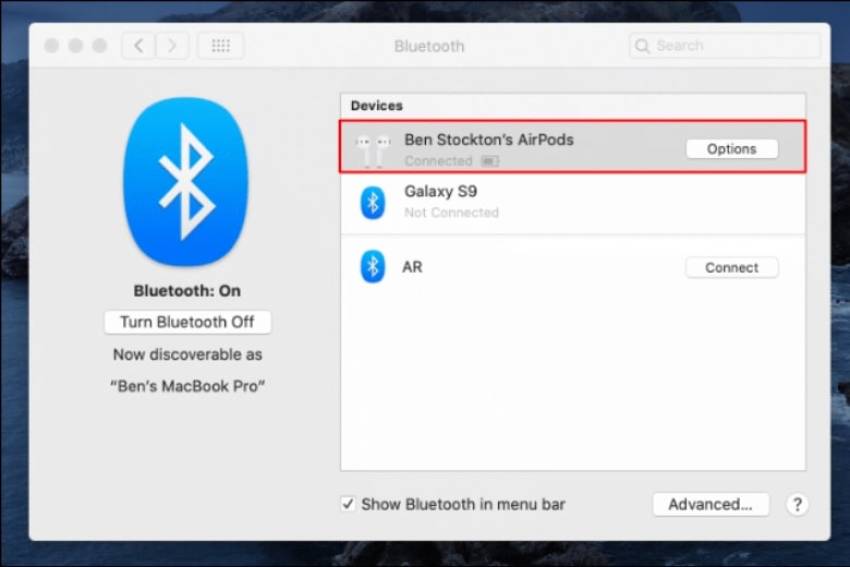
Sử dụng bluetooth để kết nối
Cách kết nối iPhone với thiết bị laptop Macbook
Nhờ tích hợp các công cụ iTunes và Drive mà các máy Macbook có thể nhận diện được điện thoại iPhone ngay lập tức. Do đó, để kết nối iPhone và Macbook bạn chỉ cần cắp dây cáp Lightning to USD vào 2 thiết bị là được. Ngoài ra bạn có thể kết nối bằng bluetooth tương tự như Mục 1 qua các các bước như sau:
- Bước 1: Bật Bluetooth của thiết bị iPhone
- Bước 2: Bấm vào biểu tượng Bluetooth trên thanh menu MacOS để bật lên.
- Bước 3: Tiếp tục nhấn vào mục “System Preferences” rồi chọn Bluetooth để thấy được các thiết bị xung quanh.
- Bước 4: Bạn chọn iPhone trong danh sách các thiết bị hiện lên rồi nhấn Connect để kết nối.
- Bước 1: Kết nối iPhone với Macbook bằng dây cáp Lightning to USB
- Bước 2: Mở Finder trên máy tinh Macbook rồi nhấn chọn thiết bị iPhone tại mục Locations trên thanh điều hướng bên trái
- Bước 3: Bạn chọn mục General sau khi kết nối
- Bước 4: Bạn tích vào mục Show this iPhone when on Wifi trên màn hình
- Bước 5 bạn chọn nút apply để hoàn tất quá trình kết nối bằng chức năng wi-fi sync
- Bước 1: Bạn truy cập vào trang chủ với tên icloud.com bằng máy tính
- Bước 2: Đăng nhập tài khoản iCloud của iPhone vào trang chủ
- Bước 3: Cần xác thực đăng nhập lần đầu trên MacBook theo yêu cầu của hệ thống
- Bước 4: iPhone và máy tính lúc này đã kết nối được với nhau. Tại giao diện của iCloud bạn có thể truy cập vào các thư mục như danh bạ, hình ảnh, email, file theo ý của mình.

Kết nối iPhone và Macbook
Cách kết nối iPhone vào máy tính thông qua dây cáp USB
Ngoài bluetooth người dùng có thể kết nối iPhone vào máy tính bằng cách sử dụng cáp USB. Để thực hiện cách này thiết bị máy tính của bạn cần có driver nhận diện được điện thoại iPhone và phần mềm iToner (nếu dùng hệ điều hành Windows 7 và 10).
Cài đặt driver nhận diện và kết nối iPhone với máy tính bạn cần thực hiện các bước sau:
- Bước 1 Tải phần mềm iTuner về máy tính và cài đặt tương tự như mục hai
- Bước 2 kết nối bằng cách cắm cổng điện thoại iPhone với cổng USB của máy tính
- Bước 3 hệ thống máy tính sẽ nhận diện thiết bị iPhone đã cài đặt driver trong vòng vài phút khi hai thiết bị lần đầu kết nối
- Bước 4 sau khi hoàn tất quá trình cài đặt driver điện thoại iPhone sẽ xuất hiện trên giao diện của ituner của máy tính
Khi thực hiện cách này bạn cần chú ý sử dụng loại dây cáp chính hãng của Apple để đẩy nhanh quá trình chia sẻ dữ liệu. Những loại dây cáp khác kém chất lượng có thể làm gián đoạn quá trình kết nối. Ngoài ra nếu sử dụng Macbook thì chỉ cần cắm dây kết nối giữa điện thoại và laptop hệ thống sẽ sẵn sàng cho các thiết bị Macbook đã có sẵn driver.
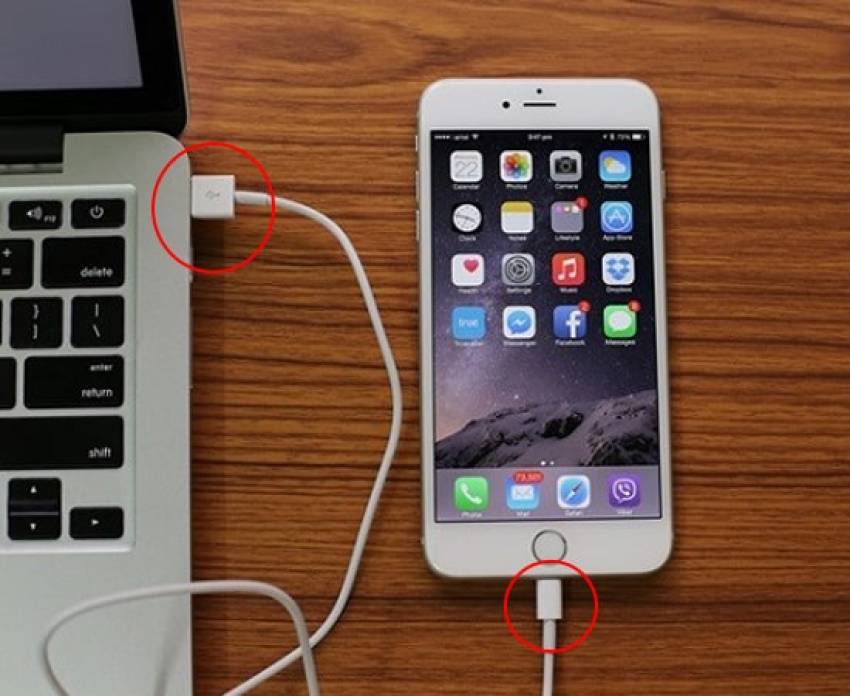
Kết nối bằng cáp USB
Trên đây là những cách kết nối iPhone vào máy tính giúp người dùng có thể nhanh chóng chia sẻ dữ liệu từ các thiết bị với nhau chỉ qua vài thao tác cơ bản. Bạn có thể tham khảo thêm các thông tin hữu ích khác tại website 126.vn nhé.